Abilita il port forwarding per FAST FWR200
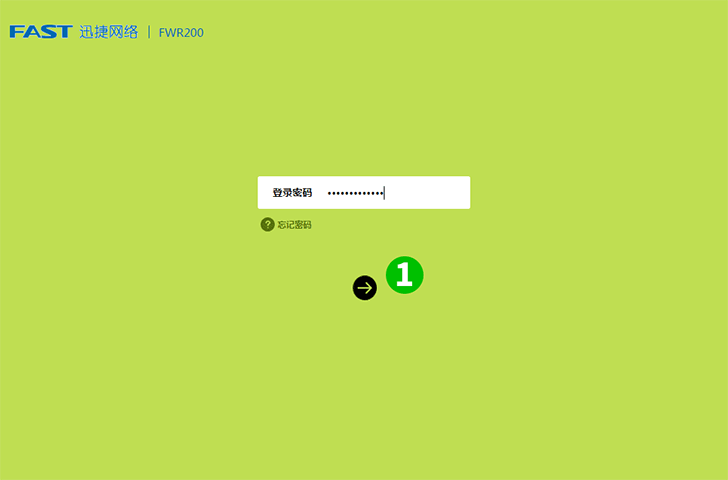
1 Accedi al tuo FAST con la tua password
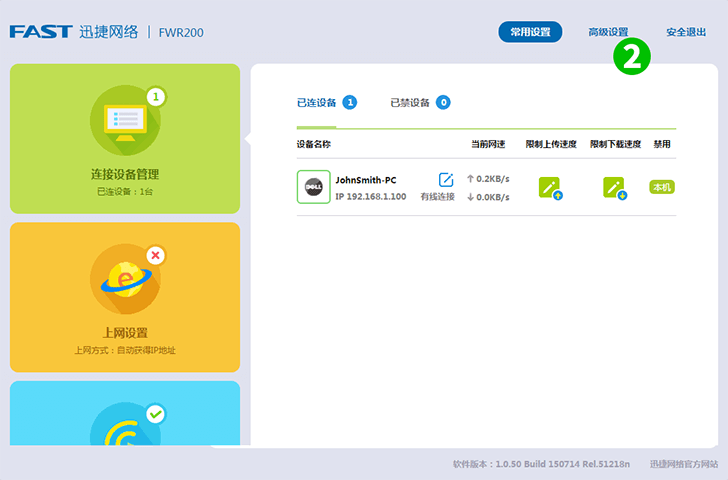
2 Fai clic su "Advanced settings"
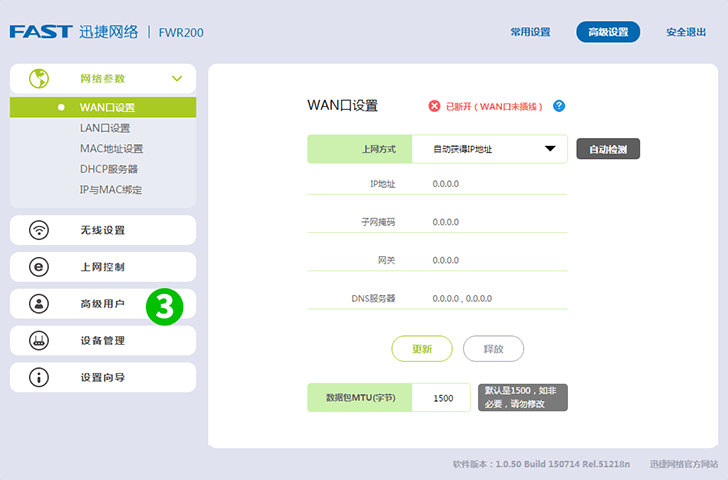
3 Fai clic su "Advanced users"
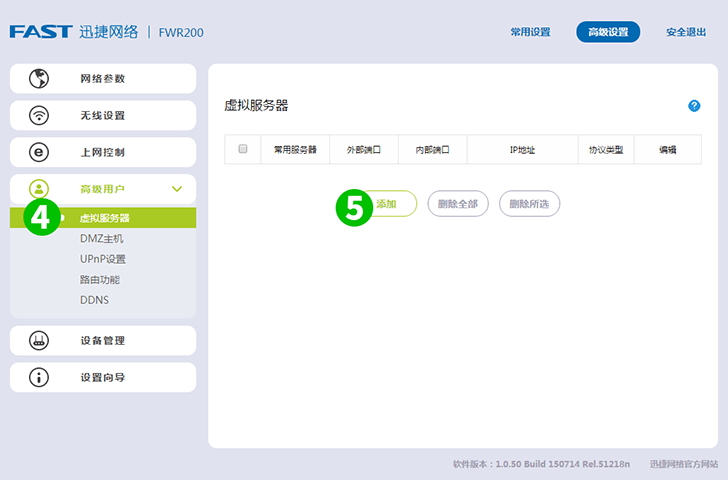
4 Fai clic su "Virtual server" nel menu principale a sinistra
5 Selezionare "HTTP" e il computer cFos Personal Net è in esecuzione dagli elenchi di opzioni
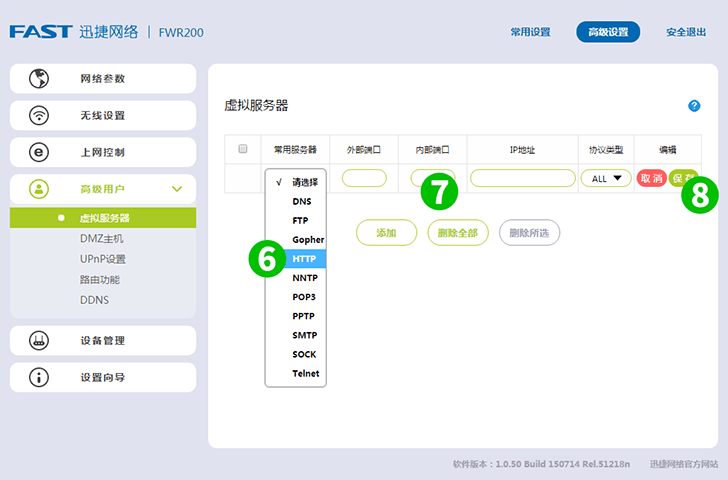
6 Selezionare "HTTP" e il computer cFos Personal Net è in esecuzione dagli elenchi di opzioni
7 Immettere le informazioni sulla porta
8 Clicca su "Apply"
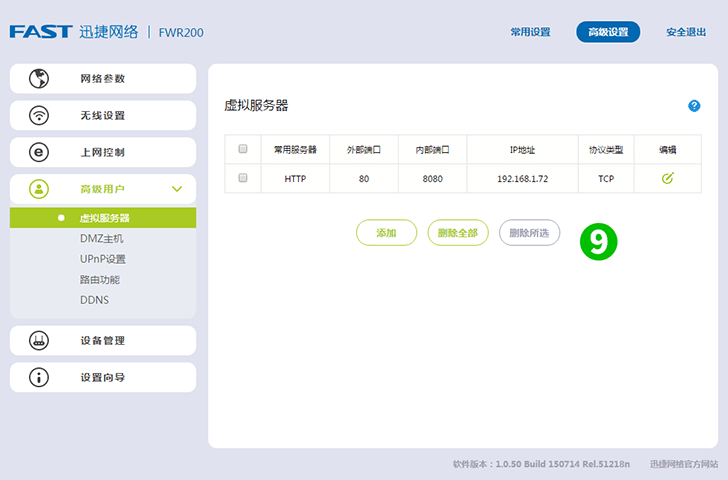
9 Il port forwarding è ora configurato per il tuo computer ed è possibile disconnettersi da FAST
Abilita il port forwarding per FAST FWR200
Istruzioni sull'attivazione del port forwarding per FAST FWR200